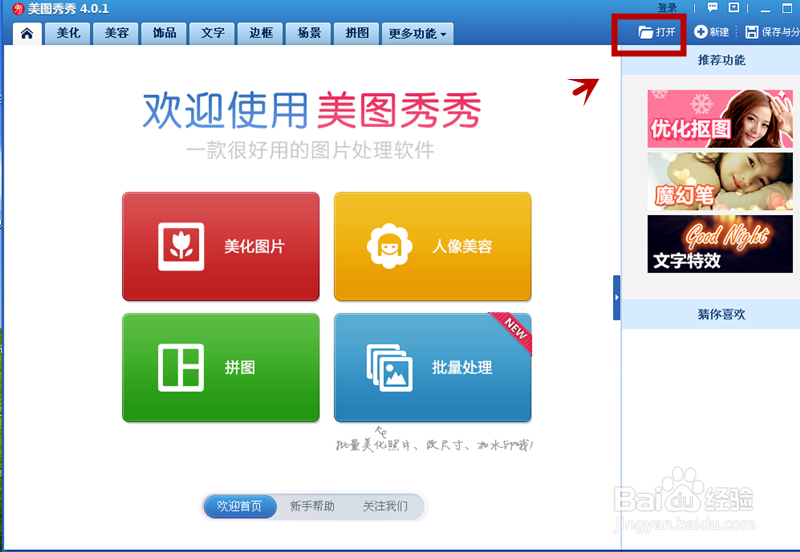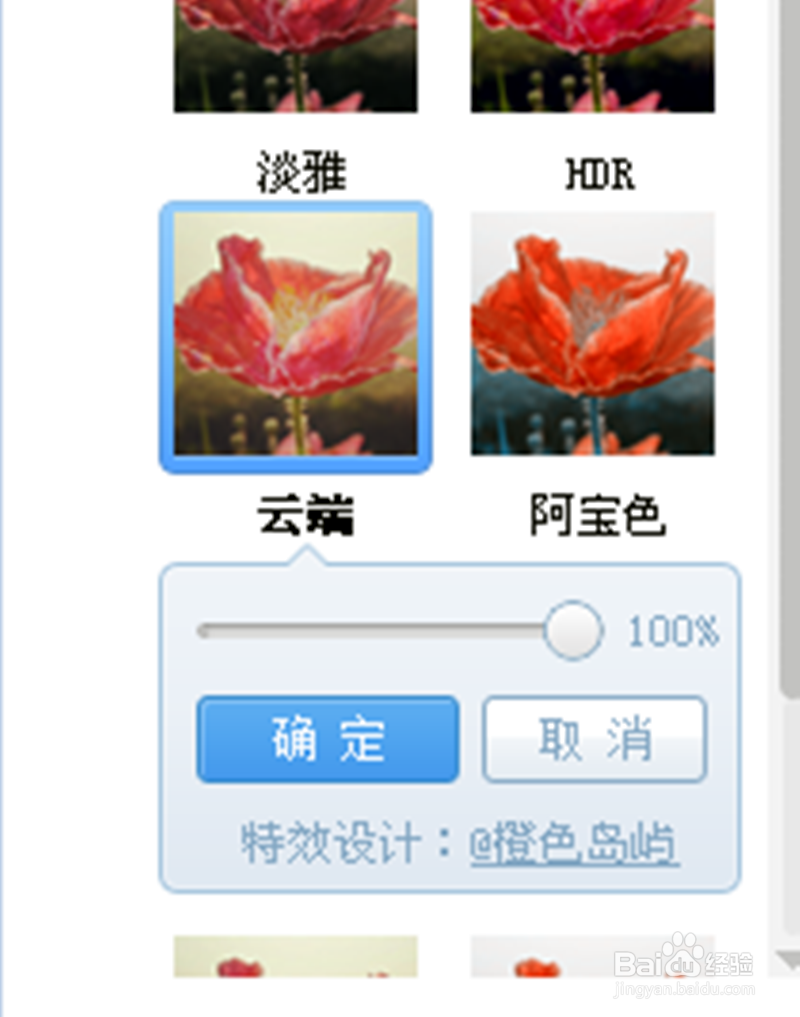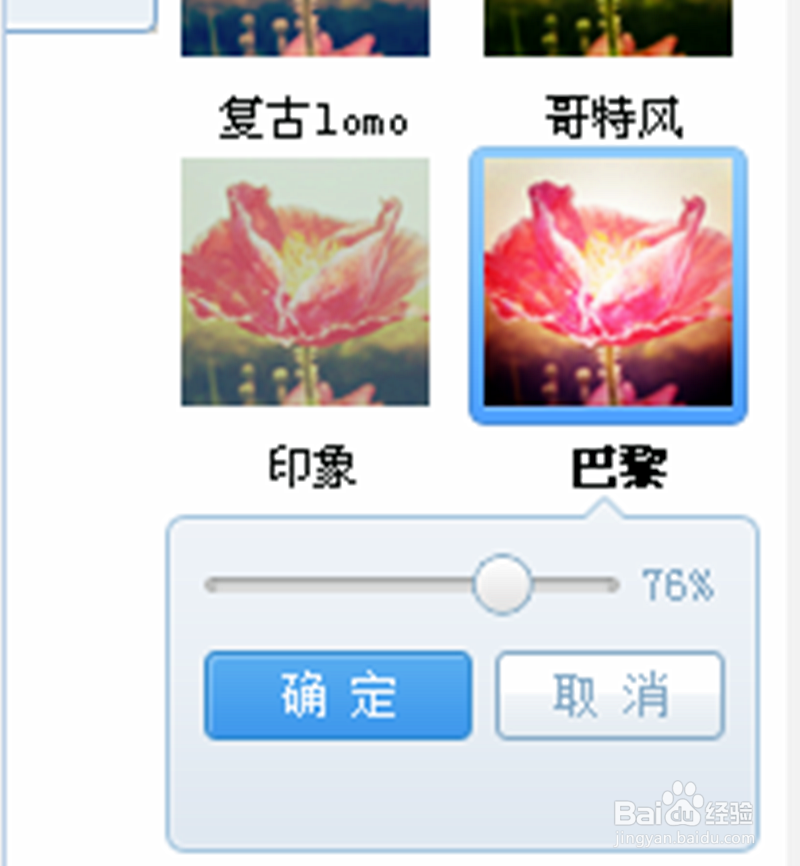用美图秀秀如何做云端巴黎美景图片
1、打开美图秀秀软件,进入美图秀秀操作页面。在美图秀秀中单击【打开】。
2、在【打开一张图片】中,选择照片的名字,打开。
3、照片出现在美图秀秀页面上,单击【美化】。
4、在【特效】中选择【热门】中的【云端】,单击。
5、在云端调整程度百分比中调整数量,调整好后点击确定。
6、在【特效】中选择【Lomo】中的【巴黎】,单击。
7、在巴黎调整程度百分比中调整数量,调整不同的数量得到不同的效果,调整好后点击确定。
8、云端巴黎美景图片做好了。需要保存图片的可以点击保存与分享。
声明:本网站引用、摘录或转载内容仅供网站访问者交流或参考,不代表本站立场,如存在版权或非法内容,请联系站长删除,联系邮箱:site.kefu@qq.com。